Делаем в Фотошоп текст в виде бенгальских огней
Делаем в Фотошоп текст в виде бенгальских огней
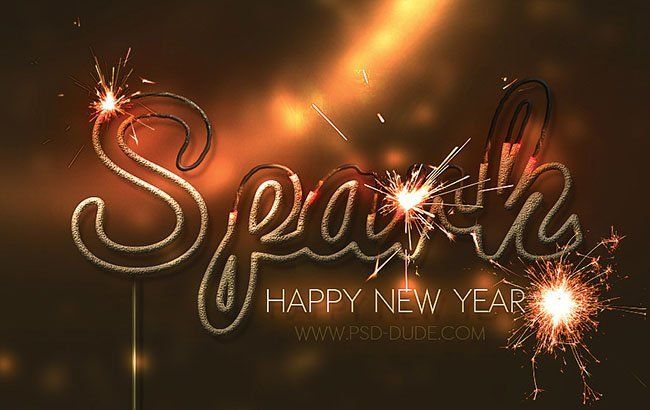 В этом уроке вы узнаете, как создать новогодний искрящийся эффект для текста, который подойдет для пригласительной листовки или поздравительной открытки.
В этом уроке вы узнаете, как создать новогодний искрящийся эффект для текста, который подойдет для пригласительной листовки или поздравительной открытки.
Сложность урока: Легкий
В этом уроке вы узнаете, как создать новогодний искрящийся эффект для текста, который подойдет для пригласительной листовки или поздравительной открытки.
Скачать архив с материалами к уроку
Шаг 1
Начинаем с создания фонового слоя, который заливаем цветом #221c19. Затем пишем любой текст. Шрифт можете выбрать на свое усмотрение. В уроке использован шрифт Pacifico, который можно скачать бесплатно.
Шаг 2
Дублируем (Ctrl+J) текстовый слой, называем оригинал «Искры 1», а копию «Искры 2». Продолжим работу со слоем «Искры 1», добавив несколько стилей слоя. Цвет для стиля слоя Stroke (Обводка) устанавливаем на #2b2222.
Шаг 3
Преобразовываем этот слой в смарт-объект, чтобы иметь возможность редактировать текст. К смарт-объекту «Искры 1» добавляем стили слоя. Цвет для Inner Glow (Внутреннее свечение) устанавливаем на #1a3956 и для Bevel and Emboss (Тиснение) – на #9dd7ff и #000000.
Примечание: для стиля слоя Текстура применяем узор Noisy
Шаг 4
Далее переходим Filter – Distort – Ripple (Фильтр – Искажение – Рябь) и настраиваем его. Этот фильтр автоматически преобразуется в смарт-фильтр, так что мы в любой момент сможем подкорректировать его настройки, дважды кликнув по нему. Снова преобразовываем слой в смарт-объект.
Шаг 5
К смарт-объекту «Искры 1» добавляем стили слоя.
Шаг 6
Над смарт-объектом «Искры 1» добавляем новый слой и называем его «Текстура лавы». Вставляем на этот слой картинку с лавой. Жмем сочетание клавиш Ctrl+Alt+G, чтобы преобразовать слой в обтравочную маску. Благодаря этому, смарт-объект «Искры 1» будет вести себя как маска для слоя с лавой. Устанавливаем режим смешивания слоя «Текстура лавы» на Screen (Осветление).
Шаг 7
Добавляем корректирующий слой Layer – New Adjustment Layer – Brightness/Contrast (Слой – Новый корректирующий слой – Яркость/Контрастность) и преобразовываем его в обтравочную маску (Ctrl+Alt+G).
Шаг 8
Возвращаемся к слою «Искры 2» и уменьшаем его Fill (Заливка) до 0%. Добавляем стиль слоя Stroke (Обводка) с шириной 10 px.
Шаг 9
Преобразовываем слой «Искры 2» в смарт-объект и добавляем к нему стили слоя.
Примечание: для стиля слоя Текстура применяем узор Bump-map
Шаг 10
Снова преобразовываем слой в смарт-объект и добавляем к нему слой-маску, кликнув на кнопку Add layer mask  (Добавить слой-маску) в нижней части панели слоев.
(Добавить слой-маску) в нижней части панели слоев.
Шаг 11
Берем Brush Tool  (B) (Кисть), выбираем черный цвет и закрашиваем верхнюю часть слоя «Искры 2». Убедитесь, что при этом у вас выделена маска слоя, иначе эффект не сработает, и программа выдаст ошибку.
(B) (Кисть), выбираем черный цвет и закрашиваем верхнюю часть слоя «Искры 2». Убедитесь, что при этом у вас выделена маска слоя, иначе эффект не сработает, и программа выдаст ошибку.
Шаг 12
На новом слое добавляем текстуру с лавой и преобразовываем слой в обтравочную маску для слоя «Искры 2». Устанавливаем режим смешивания слоя с лавой на Screen (Осветление).
Шаг 13
Добавляем корректирующий слой Brightness/Contrast (Яркость/Контрастность) и конвертируем его в обтравочную маску, как показано ниже (Ctrl+Alt+G).
Шаг 14
Теперь мы можем добавить пучки искр. Вы можете нарисовать их самостоятельно или воспользоваться стоковыми фото. На новом слое вставляем изображение с искрами и меняем его режим смешивания на Lighten (Замена светлым). Ластиком (Е) удаляем лишнее.
Шаг 15
Добавляем корректирующий слой Hue/Saturation (Цветовой тон/Насыщенность), чтобы подкорректировать цвета, как показано ниже. Убедитесь, что корректирующий слоя трансформирован в обтравочную маску для слоя с пучком искр, чтобы цветокоррекция действовала локально, а не на весь документ.
Дублируем (Ctrl+J) пучок искр с корректирующим слоем, уменьшаем его размер, редактируем поворот и размещаем на первой букве.
Шаг 16
Чтобы картинка была еще ярче, мы можем добавить еще один пучок искр. Конкретно для него нам необходимо добавить два корректирующих слоя: Brightness/Contrast (Яркость/Контрастность) и Hue/Saturation (Цветовой Тон/Насыщенность).
Шаг 17
Под текстом на новом слое добавляем текстуру с эффектом боке. Размываем ее с помощью фильтра Filter – Blur – Gaussian Blur (Фильтр – Размытие – Размытие по Гауссу). Устанавливаем режим смешивания текстуры на Color Dodge (Осветление основы).
Шаг 18
Дублируем (Ctrl+J) слой с эффектом боке и применяем к нему фильтр Filter – Distort – Twirl (Фильтр – Искажение – Скручивание).
Жмем Ctrl+T, чтобы активировать свободную трансформацию, и увеличиваем боке примерно на 500%, затем поворачиваем так, чтобы создать интересный световой эффект. Режим смешивания оставляем Color Dodge (Осветление основы).
Шаг 19
Также мы можем добавить дополнительный эффект. Берем Brush Tool  (B) (Кисть), увеличиваем ее размер и уменьшаем жесткость до 0%. Ярко-оранжевым цветом рисуем хаотичные пятна на буквах. Режим смешивания этого слоя можете установить на Color (Цветность), Color Dodge (Осветление основы) или Overlay (Перекрытие). Размещаем этот слой либо над пучками искр, либо под ними.
(B) (Кисть), увеличиваем ее размер и уменьшаем жесткость до 0%. Ярко-оранжевым цветом рисуем хаотичные пятна на буквах. Режим смешивания этого слоя можете установить на Color (Цветность), Color Dodge (Осветление основы) или Overlay (Перекрытие). Размещаем этот слой либо над пучками искр, либо под ними.
Шаг 20
Чтобы картинка была более четкой, можем воспользоваться фильтром Filter – Other – High Pass (Фильтр – Другое – Цветовой контраст).
Шаг 21
В качестве финального штриха добавим корректирующий слой Photo Filter (Фото-фильтр) с теплым желтым оттенком (#f9be1d). Затем еще один корректирующий фильтр Vibrance (Вибрация). Эти слои должны действовать на весь документ, поэтому конвертировать их в обтравочную маску не нужно.
И получаем вот такой финальный вариант текста в стиле новогодних бенгальских огней. Надеюсь, вам понравился урок!
Автор: psddude
Источник: www.psd-dude.com
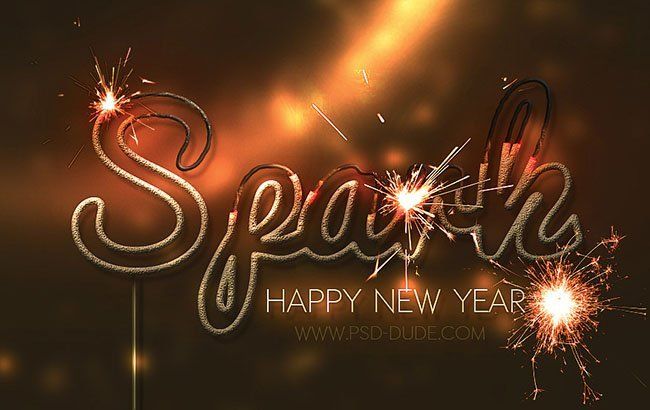
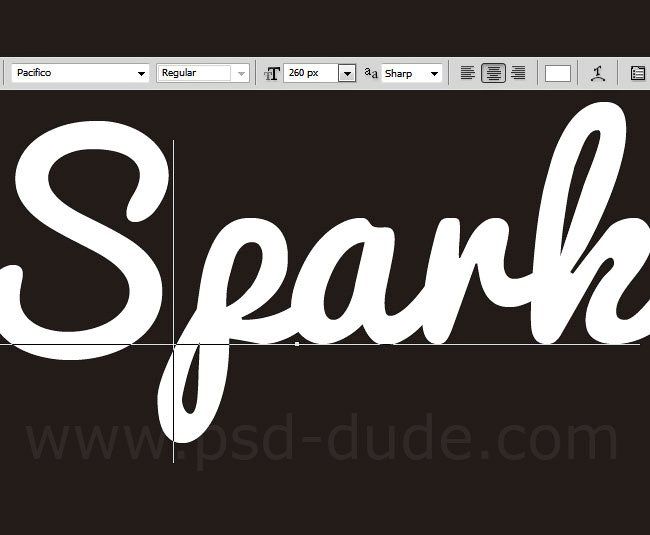


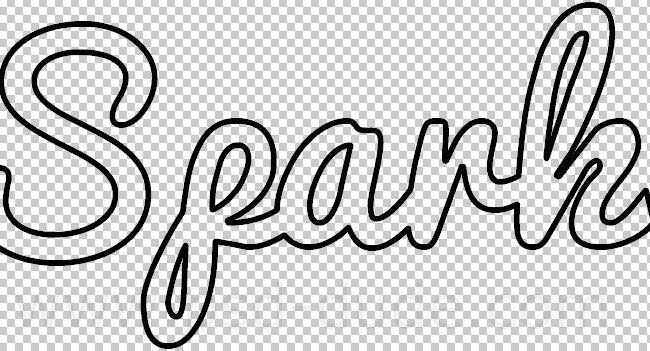
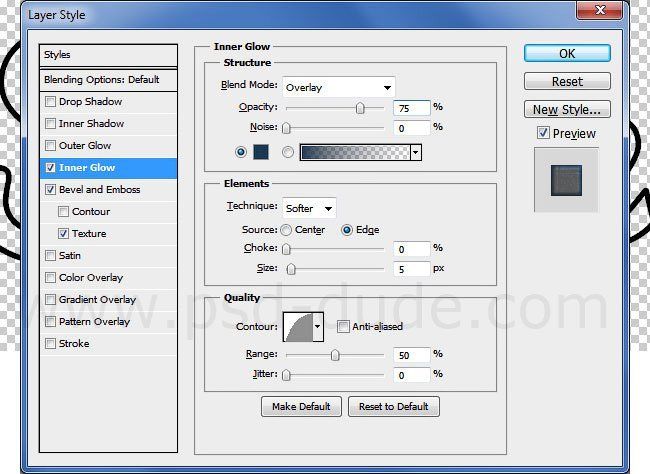
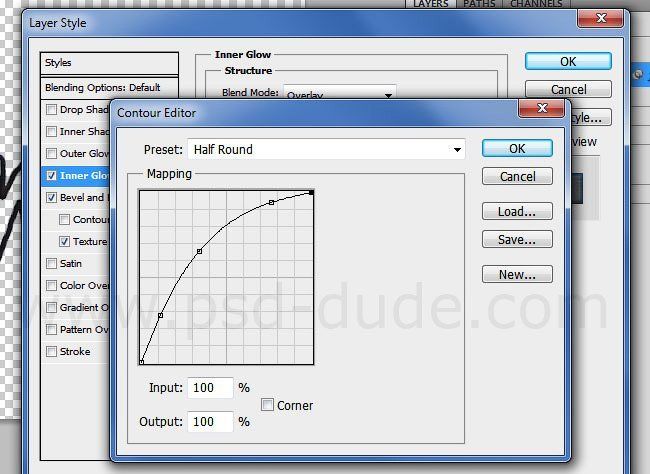
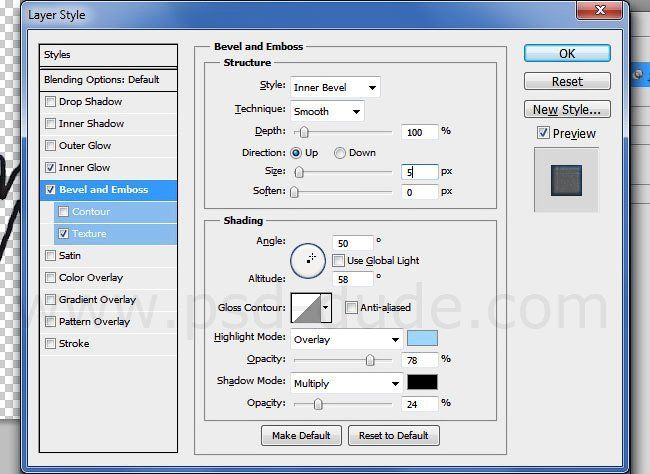
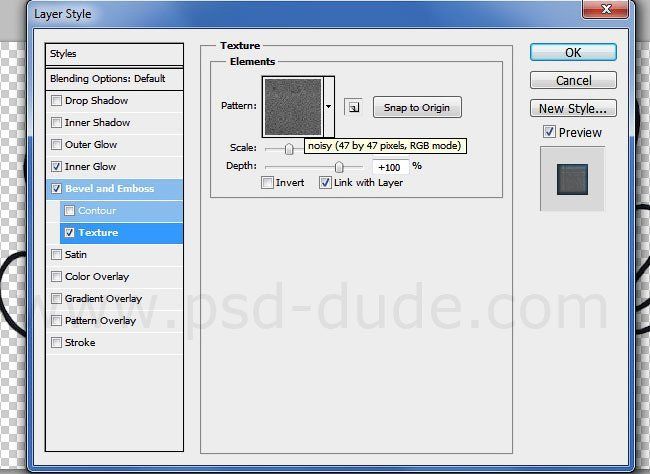
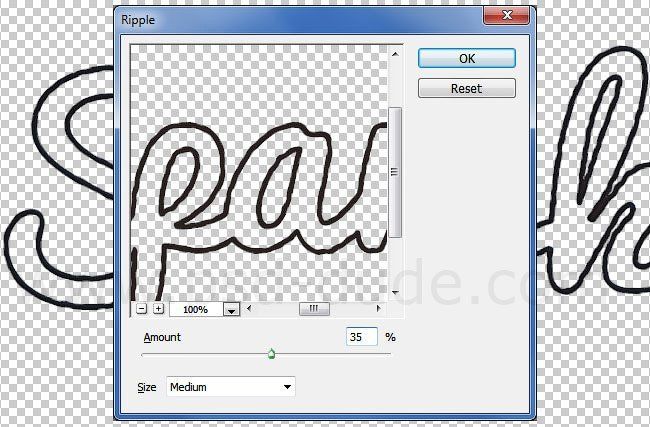
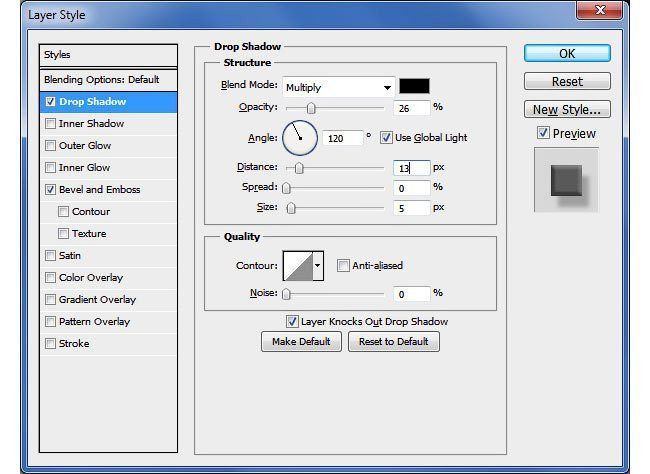


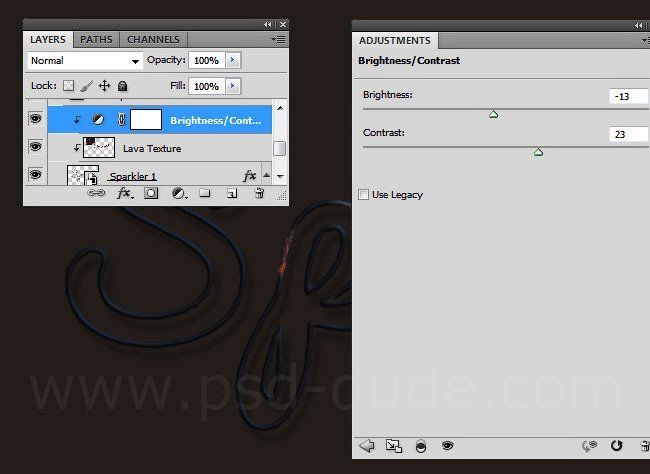
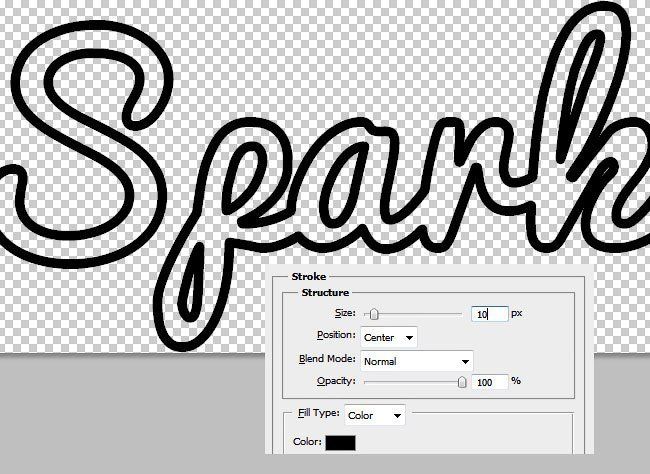


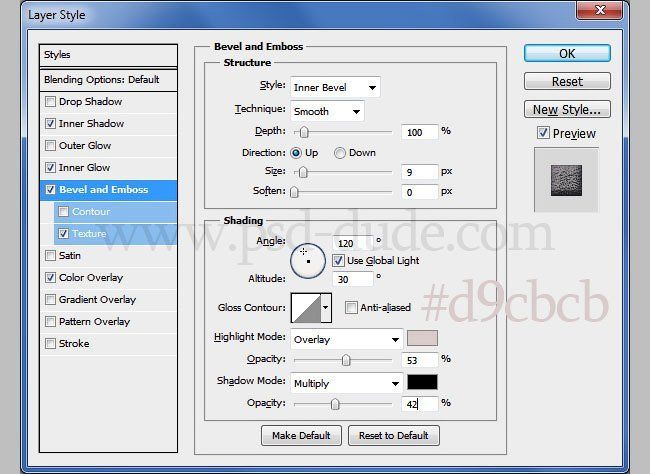
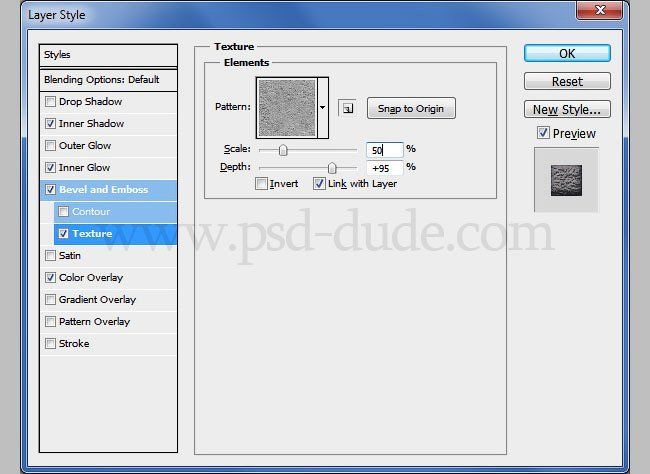

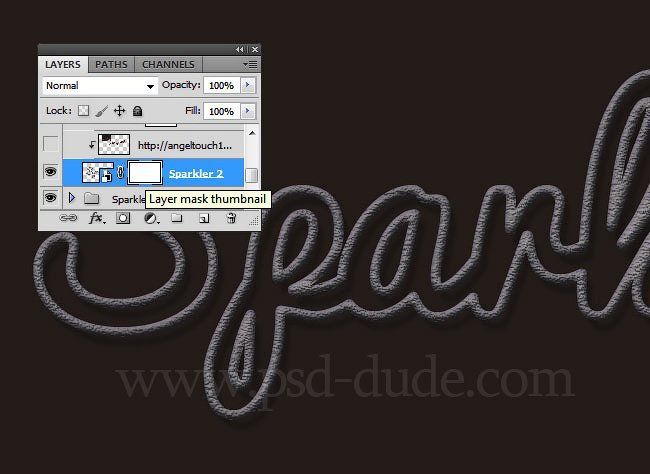

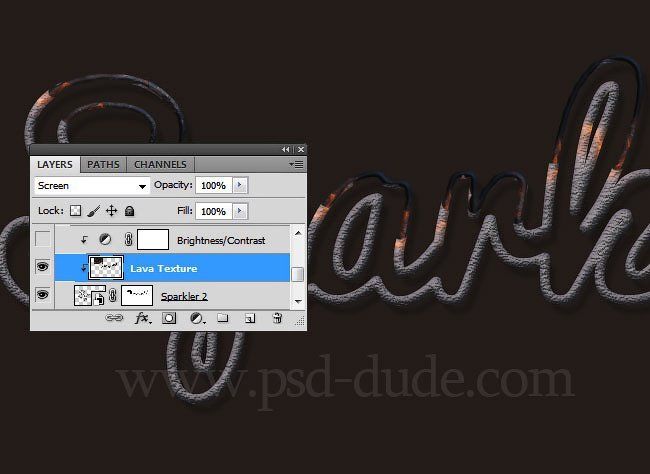
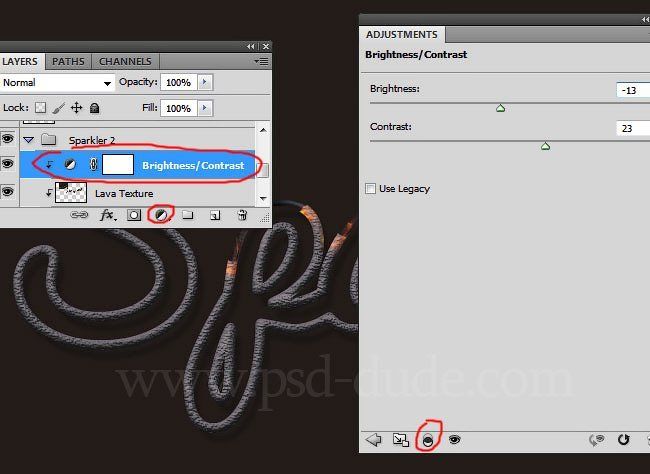
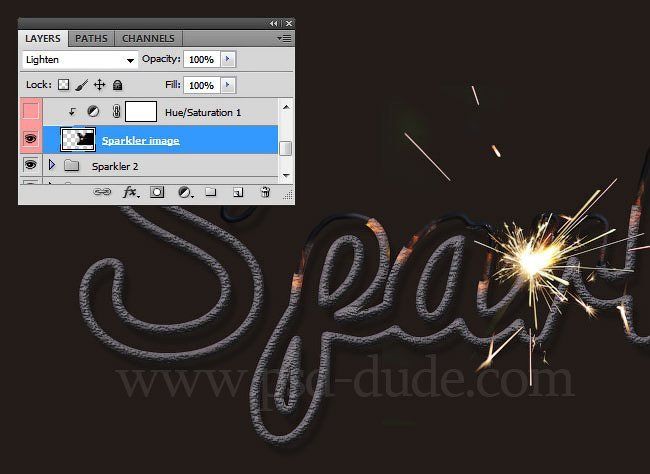
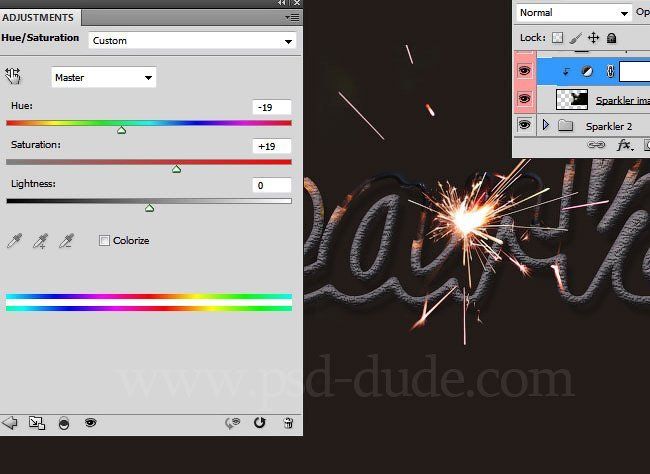



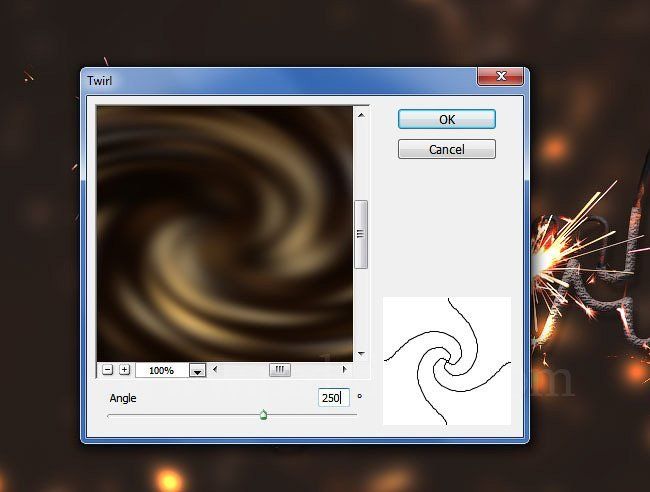


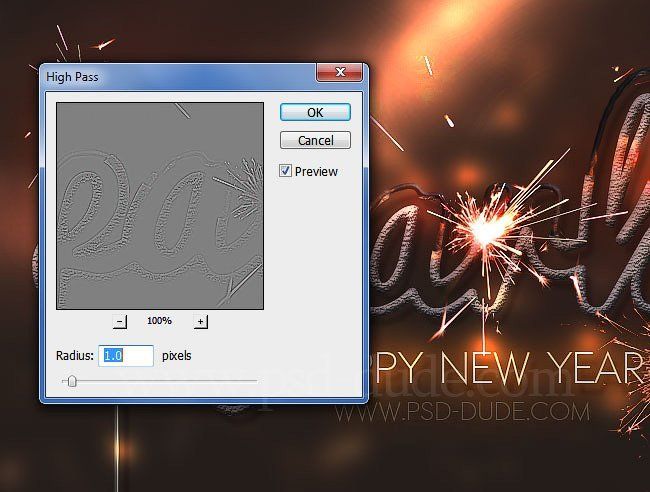
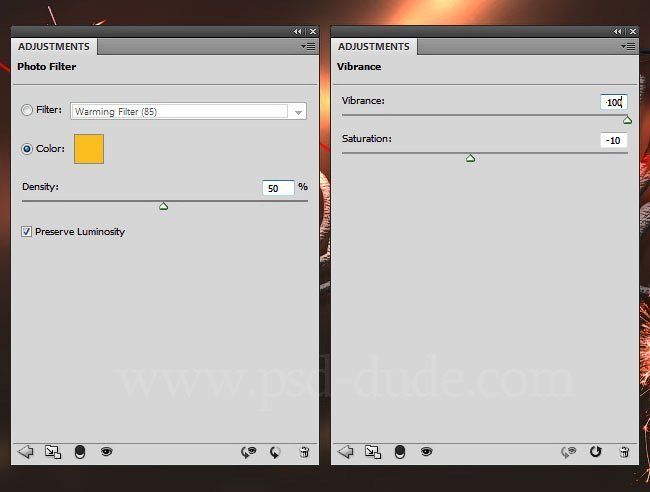
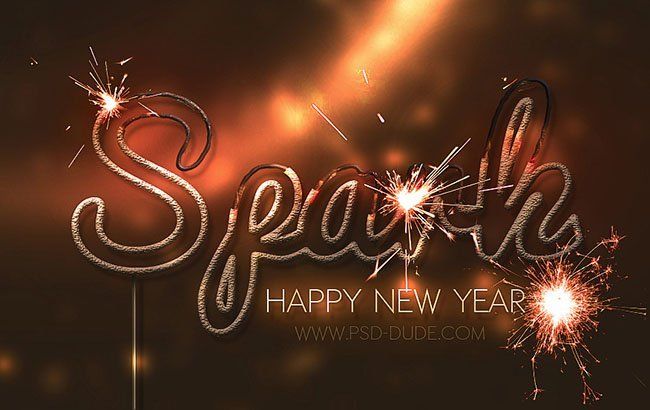
Комментарии 100
Спасибо за урок!
Отлично справились
[]
Как-то так...Довольно сложно было для меня лично.
спасибо
Спасибо за урок!
Спасибо за перевод!
Мой вариант
Хорошо!
Спасибо за урок, интересная техника)
Хорошо!
Спасибо!!! Интересный урок!!!!
хорошо!
Благодарю)
Крутой эффект! Спасибо!
Спасибо за перевод!
Спасибо за урок!
Загруженная ранее работа почему то пропала...очень странно...Гружу снова.
Спасибо!
спасибо
Спасибо.
Спасибо
Спасибо большое)
Классно!
Спасибо за урок!
Благодарю:)
спасибо! интересный текст
Хороший урок.Спасибо)
Кажется, пора мне переходить на другой сериал ))))
Спасибо
Спасибо за урок!
Спасибо!
Спасибо.